Como mudar para o Gerenciador de Tarefas: Análise de tópicos e conteúdos importantes na Internet nos últimos 10 dias
Na era atual de explosão de informações, dominar o gerenciamento eficiente de tarefas e conteúdos interessantes tornou-se uma habilidade essencial. Este artigo combinará os tópicos mais importantes da Internet nos últimos 10 dias para fornecer uma análise detalhada de como usar o Gerenciador de Tarefas e fornecer dados estruturados para fácil compreensão.
1. O que é o Gerenciador de Tarefas?
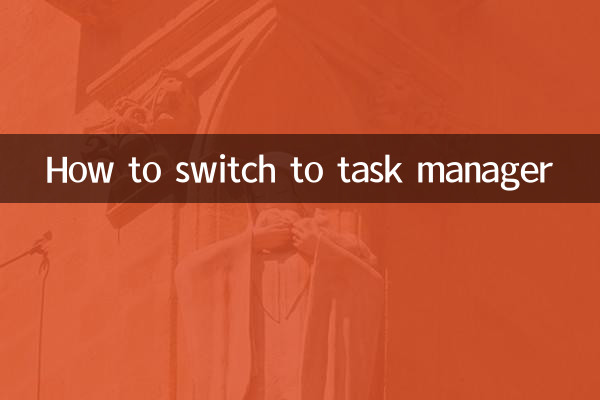
Gerenciador de Tarefas é uma ferramenta usada em sistemas Windows para monitorar e gerenciar programas em execução, processos e desempenho do sistema. Ele pode ajudá-lo a encerrar rapidamente programas que não respondem, verificar o uso de recursos, etc.
2. Como abrir o Gerenciador de Tarefas?
| método | Etapas da operação |
|---|---|
| Teclas de atalho | Ctrl+Shift+Esc |
| Combinação de teclas | Ctrl+Alt+Delete → Selecione "Gerenciador de Tarefas" |
| Executar comando | Win + R → Digite "taskmgr" → Enter |
| menu do botão direito | Clique com o botão direito na barra de tarefas → selecione "Gerenciador de Tarefas" |
3. Associação entre temas quentes e gerenciamento de tarefas em toda a rede nos últimos 10 dias
| tópicos quentes | Relevância | aplicativo gerenciador de tarefas |
|---|---|---|
| Avanço da tecnologia de IA | alto | Monitore o uso de recursos do programa de IA |
| Lançamentos de grandes jogos | em | Encerre processos em segundo plano para melhorar o desempenho do jogo |
| Tendências de teletrabalho | alto | Gerencie a eficiência multitarefa |
| Incidente de segurança cibernética | extremamente alto | Identifique processos suspeitos |
| Volatilidade da criptomoeda | baixo | Monitore a atividade dos mineradores |
4. Dicas práticas para gerenciador de tarefas
1.Classificação de processos:Clique nos cabeçalhos das colunas, como CPU e Memória, para encontrar rapidamente programas que consomem muitos recursos
2.Gerenciamento de itens de inicialização:Desative programas desnecessários de inicialização automática na guia "Inicialização"
3.Monitoramento de desempenho:Visualize o uso de recursos do sistema em tempo real através da aba “Desempenho”
4.Análise detalhada:Clique com o botão direito no processo → "Ir para detalhes" para localizar o arquivo executável específico
5. Perguntas frequentes
| pergunta | solução |
|---|---|
| O gerenciador de tarefas está desativado | Reativar por meio do Editor de Política de Grupo (gpedit.msc) |
| Não foi possível finalizar o processo | Execute o gerenciador de tarefas como administrador |
| Exibir informações incompletas | Clique em "Ver mais detalhes" |
| Identificação de processo suspeito | Clique com o botão direito → Pesquise o nome do processo online |
6. Cenários de aplicação avançados
1.Otimização do jogo:Desativar processos em segundo plano pode aumentar a taxa de quadros em 10 a 15%
2.Edição de vídeo:Aloque o número ideal de threads por meio do monitoramento de recursos
3.Desenvolvimento do programa:Monitore vazamentos de memória durante a depuração
4.Proteção de segurança:Descubra e encerre o processo de vírus de mineração em tempo hábil
7. Resumo
Dominar as habilidades de uso do Gerenciador de Tarefas pode não apenas melhorar a eficiência do trabalho, mas também desempenhar um papel importante na proteção da segurança da rede, otimização do sistema, etc. Combinado com as atuais tendências tecnológicas, o uso adequado dos gerenciadores de tarefas se tornará uma habilidade importante na era digital. Recomenda-se verificar regularmente os processos do sistema para manter uma compreensão clara do uso de recursos.
Este artigo usa dados estruturados para demonstrar as principais funções e habilidades práticas do Gerenciador de Tarefas e está relacionado a tópicos recentes, na esperança de ajudá-lo a gerenciar melhor os recursos do sistema e melhorar a produtividade digital.

Verifique os detalhes

Verifique os detalhes